
Устройство персонального компьютера (Немного истории)
Содержание:
1.Введение
Компьютер в жизни человека занимает далеко не последнее место. Нужно знать его, уметь им пользоваться. Не каждый человек, который работает на компьютере, представляет себе полностью точный состав компьютера . Исходя из перечисленных мною факторов в своей работе я хочу изучить особенности ПЭВМ. Изучить устройство персонального компьютера и его основных компонентов. К каждому компоненту подойти более подробно, изучив, все его особенности. Научиться правильно собирать и разбирать корпус, установить в него материнскую плату и все компоненты, которые находятся на материнской плате. Правильно подключить все периферийные устройства.
В данной курсовой работе описывается внутреннее и внешнее устройство персонального компьютера, начиная с первых IBM-совместимых ПК и заканчивая современными, приводится структурная схема, лежащая в основе всех устройств, претендующих на звание «Компьютер».
2.Немного истории
С момента появления компьютеров, особенно персональных (60-е годы прошлого века) прошло так много времени, что появилось столько разнообразных околокомпьютерных гаджетов, что задаешься вопросом, а что же такое вообще компьютер и можно ли, например, смартфон или планшет назвать тоже компьютером?
Сам термин компьютер переводится с английского языка как вычислитель. В историческом ракурсе прародителями компьютера считаются самые первые счетные устройства (например, абак). По определению из школьного курса информатики компьютер – это система взаимосвязанных устройств, предназначенных для хранения, обработки и передачи информации.
В 1822 году Чарльз Бэббидж, профессор математики Кембриджского Университета, разработал и сконструировал аналитическую машину, которая состояла из четырех компонентов:
• запоминающее устройство (память),
• вычислительное устройство,
• устройство ввода,
• устройство вывода.
Для реализации своих идей Бэббиджу нужны были тысячи шестеренок, сделанных с такой точностью, которая в XIX веке была недоступна. Идеи Бэббиджа опередили его эпоху, и даже сегодня большинство современных компьютеров по конструкции сходны с его аналитической машиной. Поэтому справедливо будет сказать, что Бэббидж является дедушкой современного цифрового компьютера.
Фон Нейман в свое время (в середине 20 века) осознал, что создание компьютеров с большим количеством переключателей и кабелей требует длительного времени и пришел к выводу, что программа должна 3 быть представлена в памяти компьютера в цифровой форме вместе с данными. Им также было отмечено, что десятичная арифметика, используемая в машине ENIAC, где каждый разряд представлялся десятью электронными лампами (1 включена, остальные выключены), должна быть заменена параллельной двоичной арифметикой.
Основной проект Фон Неймана был использован в EDSAC, первой машине с программой в памяти, и сейчас, более чем полвека спустя, является основой большинства современных цифровых компьютеров. Сам замысел и машина IAS (Immediate Address Storage – память с прямой адресацией) оказали очень большое влияние на дальнейшее развитие компьютерной техники.
Машина фон Неймана состояла из пяти основных частей:
• памяти,
• арифметико-логического устройства,
• устройства управления,
• устройства ввода,
• устройства вывода.
3. Компоненты компьютера
Компоненты компьютера можно разделить на устройства, которые выполняют
определенные функции(рис. 1).
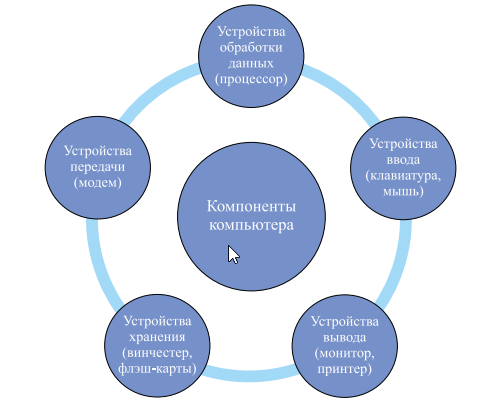
Рис. 1 – Компоненты компьютера
Персональный компьютер с технической точки зрения можно определить как единую систему, представляющую собой набор сменных компонентов, со-единенных между собой стандартными интерфейсами. Компонентом здесь выступает отдельный узел (устройство), выполняющий определенную функцию в составе системы.
Интерфейсом называют стандарт присоединения компонентов к системе. В качестве такового служат разъемы, наборы микросхем, генерирующих стандартные сигналы, стандартный программный код. В компьютерной индустрии существует набор однотипных компонентов с разными функциональными возможностями, включаемых в систему по единому интерфейсу. Полное описание набора и характеристик устройств, составляющих данных компьютер, называется конфигурацией ПК
3.1.Центральный процессор
Центральный процессор (CPU, от англ. Central Processing Unit) – это основной рабочий компонент компьютера, который выполняет арифметические и логические операции, заданные программой, управляет вычислительным процессом и координирует работу всех устройств компьютера. Можно сказать, что процессор – «мозг» каждого компьютера.
Физически процессор представляет собой интегральную схему – тонкую пластинку кристаллического кремния прямоугольной формы площадью всего несколько квадратных миллиметров, на которой размещены схемы, реализующие все функции процессора. Кристалл-пластинка обычно помещается в пластмассовый или керамический плоский корпус и соединяется золотыми проводками с металлическими штырьками, чтобы его можно было присоединить к системной плате компьютера (рис. 2).

Рис. 2 – Процессор
Во время работы из-за использования больших тактовых частот процессор сильно нагревается, поэтому необходимо его охлаждать. Для эффективного охлаждения процессора в комплекте с ним поставляются вентилятор и радиа- 74 тор. Радиатор представляет собой металлическую пластину (из меди или алюминия) с лопастями, благодаря которым повышается его площадь и соответственно теплоотдача. На радиатор крепится вентилятор, увеличивая охлаждение процессора.
На сегодняшний день самыми распространенными производителями процессоров являются фирмы Intel и AMD. Основные характеристики центрального процессора:
• количество ядер;
• тактовая частота;
• энергопотребление;
• разрядность обрабатываемых данных;
• объем кэш.
Остановимся на некоторых характеристиках центрального процессора. Количество ядер процессора. Эта характеристика появилась в 2005 году, когда фирмы Intel и AMD выпустили первые двухядерные процессоры архитектуры х86. Хотя нужно отметить, что первый процессор с двумя ядрами был выпущен фирмой IBM (Power4) в 2001 году, но он использовался для серверов. Увеличение количества ядер позволяет повысить производительность компьютера. Осуществляется это за счет того, что выполняемые задачи разбиваются на несколько потоков. Система отправляет каждый поток на отдельное ядро. Несколько потоков выполняются одновременно, т. е. реализован принцип многопоточности. Правда, есть одно «но». Программа может не поддерживать режим многоядерности.
Существуют различные технологии, которые позволяют на двухядерном процессоре, например, обрабатывать четыре потока одновременно (т. е. операционная система видит четыре логических ядра вместо двух физических). Поэтому при выборе процессора вместе с количеством ядер нужно обращать внимание на количество обрабатываемых потоков.
Тактовая частота процессора представляет собой количество вычислений, которые может совершать в секунду процессор. Она пропорциональна значению частоты шины и измеряется в Герцах (Гц).
Кэш память. Сверхбыстрая энергозависимая память. Позволяет процессору быстро получить доступ к данным, которые используются наиболее часто.
Различают до трех уровней кэш-памяти (рис. 3). Наиболее быстрый и наименьшего размера – это кэш первого уровня (L1). Она является буфером 75 между процессором и кэш-памятью второго уровня (L2). Измеряется десятками килобайт. У каждого ядра своя кэш-память первого и второго уровней.
Кэш-память третьего уровня (L3) самая медленная, но всё равно намного быстрее, чем оперативная память. В отличие от других уровней является общей для всего процессора. Объём кэш L3 может достигать десятков Мбайт.
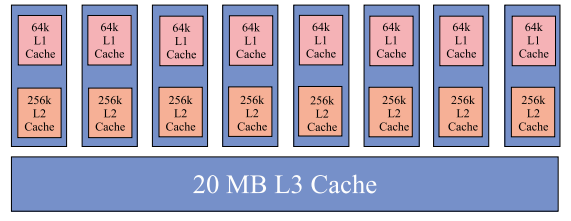
Рис. 3 – Распределение кэш-памяти в процессоре Core i7-5960X
3.2 Материнская плата
Материнская плата является самой большой и главной деталью внутри системного блока. Её можно сравнить с нервной системой человека. Физически материнская плата представляет собой сложную печатную плату с множеством микросхем (рис. 4). Все остальные компоненты компьютера устанавливаются на неё или подключаются к её разъёмам. Материнская плата обеспечивает взаимодействие всех компонентов как единой системы, управляя их совместной работой. 
Рис. 4 – Материнская плата
Появление новых устройств, новых технологий и интерфейсов обусловило появление нескольких разновидностей материнских плат. Между собой они отличаются по разным параметрам: форм-фактором, типом процессорного разъема, типом набора системной логики (типом чипсета), а также по некоторым другим характеристикам. Рассмотрим некоторые характеристики материнских плат.
Форм-фактор материнской платы – стандарт, определяющий размеры материнской платы для ПК, места ее крепления к корпусу, расположение на ней интерфейсов шин, портов ввода/вывода, сокета центрального процессора и слотов для оперативной памяти, тип разъема для подключения блока питания, требования к системе охлаждения компьютера.
Вид процессорного разъёма. Каждая модель процессора ориентирована на конкретный вид разъема (сокета), разрабатываемый специально под конкретное семейство центральных процессоров. То есть тип материнской платы зависит от того, для какого чипа она создавалась. Соответственно, стандарт сокета задается тем же производителем, который изготавливает сам процессор.
Тип чипсета. Спецификации материнских плат сильно зависят от чипсета (набора системной логики), на базе которого построена материнская плата. Встроенный в материнскую плату чипсет состоит из набора контроллеров, взаимодействующих с рядом компонентов и интерфейсов системы (SATA, EIDE, PCIe, RAM). Обычно на материнских платах размещаются две микросхемы набора системной логики, которые называются северным и южным мостами.
3.3 Устройства памяти
Одним из основных элементов компьютера, позволяющим ему нормально функционировать, является память. Различают два основных вида памяти – внутреннюю и внешнюю.
Внутренняя память компьютера является временным рабочим пространством. В отличие от неё внешняя память предназначена для долговременного хранения информации. В состав внутренней памяти входят оперативная память, кэш-память, BIOS, видеопамять.
Внешняя память – это Flash-накопители (микро SD), жёсткие магнитные диски, стримеры, CD/DVDROM, SSD-диски и т. д. Внутренняя память. Внутренняя память компьютера – это место хранения информации, с которой он работает. Рассмотрим подробно виды внутренней памяти компьютера.
Оперативная память (ОЗУ, англ. RAM, Random Access Memory – память с произвольным доступом) – это оперативное запоминающее устройство, непосредственно связанное с процессором и предназначенное для записи, считывания и хранения выполняемых программ и данных, обрабатываемых этими программами.
Оперативная память используется только для временного хранения данных и программ, при выключении компьютера содержимое стирается из оперативной памяти. От объема оперативной памяти зависит количество задач, которые одновременно может выполнять компьютер.
Устройства оперативной памяти иногда называют запоминающими устройствами с произвольным доступом. Это означает, что обращение к данным, хранящимся в оперативной памяти, не зависит от порядка их расположения в ней.
Модули памяти характеризуются такими параметрами, как объем, число микросхем, паспортная частота, время доступа к данным и число контактов.
Кэш-память (от англ. cache). Обычно этот вид памяти ассоциируется с процессором (см. п. 3.4.1). Однако многие периферийные устройства хранения данных (жесткий диск, CD/DVD-привод, flash и т. д.) также имеют свой кэш. В этом случае кэш-память играет роль некоторого буфера для хранения промежуточных данных, которые считаны (например, с жесткого диска), но ещё не переданы для дальнейшей обработки. Ну и, конечно же, в этом буфере хранятся данные, к которым система обращается наиболее часто. Необходимость в таком виде памяти для внешних носителей в первую очередь обусловлена различной скоростью считывания данных и обращением процессора к оперативной памяти.
Постоянная память (ПЗУ, англ. ROM, Read Only Memory – память только для чтения) – энергонезависимая память, используется для хранения данных, которые никогда не потребуют изменения. Содержание памяти специальным образом «зашивается» в устройстве при его изготовлении для постоянного хранения. Из ПЗУ можно только читать.
BIOS (BasicInput/OutputSystem – базовая система ввода-вывода) – это совокупность программ, предназначенных для автоматического тестирования устройств после включения питания компьютера и загрузки операционной системы в оперативную память. Можно сказать, что BIOS определяет ход процесса загрузки компьютера. Лишь только после этого происходит загрузка операционной системы ПК, и дальнейшая его работа происходит уже под управлением ОС. Программы «зашиты» в микросхему.
UEFI (Unified Extensible Firmware Interface) – это стандартный интерфейс встроенного программного обеспечения для компьютеров, заменяющий BIOS. В создании этого стандарта участвовали более 140 технологических компаний, составляющих часть консорциума UEFI, включая Microsoft. Стандарт был создан для улучшения взаимодействия программного обеспечения и устранения ограничений BIOS. По своей сути UEFI является интерфейсом, который отвечает за предзагрузочное окружение операционной системы. Первую реализацию UEFI – EFI представила компания Intel в 2003 году. Некоторые из преимуществ UEFI:
• повышение безопасности путем защиты процессов, происходящих перед запуском или перед загрузкой;
• уменьшение времени загрузки или восстановления после гибернации;
• поддержка дисков объемом более 2,2 Тбайт;
• поддержка современных драйверов устройств с 64-разрядным встроенным ПО, которые система может использовать для привлечения более 17,2 миллиарда гигабайт памяти во время запуска;
• возможность использовать BIOS с оборудованием UEFI.
CMOS RAM – это память с невысоким быстродействием и минимальным энергопотреблением от батарейки. Используется для хранения информации о конфигурации и составе оборудования компьютера, а также о режимах его работы.
Видеопамять (VRAM) – разновидность оперативного ЗУ, в котором хранятся закодированные изображения. Организовано таким образом, что его содержимое доступно сразу двум устройствам – процессору и дисплею. Поэтому изображение на экране меняется одновременно с обновлением видеоданных в памяти.
Внешняя память.
Внешняя память (ВЗУ) предназначена для длительного хранения программ и данных, и целостность её содержимого не зависит от того, включен или выключен компьютер. В отличие от оперативной памяти внешняя память не имеет прямой связи с процессором. К внешней памяти компьютера можно отнести:
• накопители на жёстких магнитных дисках;
• накопители на гибких магнитных дисках;
• накопители на оптических (лазерных) дисках;
• флэш-память;
• стримеры;
• твердотельные накопители (SSD диски).
Накопитель на жёстких магнитных дисках (HDD – hard disk drive) в обиходе называют «винчестером». Представляет собой совокупность из нескольких дисков (пластин) с нанесенными магнитными слоями, «насаженных» на одну ось электродвигателя и помещенных вместе с магнитными головками и устройствами для их перемещения в специальный металлический корпус (рис. 5). Винчестер предназначен для постоянного хранения информации, используемой при работе с компьютером: программ операционной системы, часто используемых пакетов прикладных программ, текстовых документов, файлов базы данных и др. Главными параметрами жесткого диска являются его емкость, скорость чтения данных, время доступа и размер внутреннего буфера (кэш-памяти).

Рис. 5 – Накопитель на жёстких магнитных дисках («винчестер»)
Накопитель на гибких магнитных дисках (FDD – floppy disk drive) представляет собой устройство для чтения/записи сменных гибких дисков (флоппидисков, дискет). Данные на гибких дисках хранятся подобно данным на винчестере за тем лишь исключением, что диск в дисководе вращается с много меньшей скоростью и он всего один. По мере развития компьютерных технологий диаметр дискеты уменьшался (от 8 до 3,5 дюймов), а плотность записи – увеличивалась (от 160 Кбайт до 1,44 Мбайт). Из-за малой емкости и ненадежности флоппи-диски в настоящее время практически не применяются (рис. 6).

Рис. 6 – Накопитель на гибких магнитных дисках
Накопители на оптических (лазерных) дисках (рис. 7). Как комплектующие для компьютера они стали использоваться с 1990-х годов. Наиболее распространенными типами оптических дисков являются CD- и DVD-диски, однако технологии развиваются и появляются новые типы носителей, например Blu-ray Disc.

Рис. 7 – Накопители на оптических (лазерных) дисках
Поначалу пользователи компьютеров могли работать только с готовыми (записанными) дисками. Устройства CD-ROM (Compact Disk Read Only Memory – «только для чтения») могли только считывать данные. Затем появились записываемые компакт-диски: сначала CD-R (Compact Disk Recordable), позволяющие выполнить однократную запись на диск, а затем CD-RW (Compact Disk Re-Writable), допускающие многократную перезапись данных на диске. Соответственно, стали выпускаться устройства (приводы), работающие с такими дисками.
Диски DVD являются развитием технологии хранения информации на лазерных дисках. Особенностью данных дисков является то, что при таких же внешних размерах, как и у CD, на DVD можно записать в десятки раз больше информации. Даже в самом простом варианте – в виде одностороннего однослойного диска – емкость DVD-носителя почти в семь раз превышает объем 81 CD. Высокая емкость DVD достигается за счет использования записывающего лазера с меньшей, чем у CD, длиной волны, что позволяет повысить плотность дорожек. Как и у CD, среди DVD-дисков существуют однократно или многократно записываемые диски. Для обычных DVD на однослойный односторонний диск можно записать 4,7 Гб информации, а на двухслойный – 8,5 Гб; на двухсторонний соответственно – 9,4 Гб и 17 Гб.
Blu-ray Disc (BD – от англ. blue ray – голубой луч и disc – диск) – формат оптического носителя, используемый для записи и хранения цифровых данных, включая видео высокой чёткости с повышенной плотностью. Стандарт Blu-ray получил своё название благодаря использованию для записи и чтения коротковолнового «синего» (технически сине-фиолетового) лазера с длиной волны 405 нм (обычные DVD и CD используют красный и инфракрасный лазеры с длиной волны 650 нм и 780 нм соответственно). Это позволило сузить дорожку вдвое по сравнению с обычным DVD-диском (до 0,32 мкм) и увеличить плотность записи данных.
Флэш-память представляет собой особый вид энергонезависимой перезаписываемой полупроводниковой памяти, построенной на основе интегральных микросхем. Благодаря низкому энергопотреблению, компактности, долговечности и относительно высокому быстродействию флэш-память идеально подходит для использования в качестве накопителя не только в ПК, но и в таких портативных устройствах, как цифровые фото- и видеокамеры, мобильные телефоны, портативные компьютеры, MP3-плееры, цифровые диктофоны, и т. п.
Можно выделить следующие два вида флэш-памяти:
• flash-накопители (рис. 8) содержат в себе пластинку «флэшпамяти». Появились в 2001 году. Перенос данных с Flash-накопителя на компьютер осуществляется через USB-порт.
• карты Flash-памяти (рис. 9) используются в различных видах мобильных устройств – телефонах, цифровых фотоаппаратах, видеокамерах и др. Считывать и записывать такие карты можно несколькими способами. Самый простой – подключить к компьютеру устройство, в котором они используются. Однако некоторые устройства работают со скоростью передачи данных, отличной от современных ПК. Поэтому иногда удобнее использовать универсальный картридер, который 82 подключается к USB-порту и обеспечивает максимальную скорость передачи данных.

Рис. 8 – Flash-накопители

Рис. 9 – Карты Flash-памяти
Стримеры – это устройства памяти на магнитной ленте с последовательным доступом к данным. Основное назначение – архивация и резервное копирование. Преимущества: большая ёмкость (до 10 Тбайт); низкая стоимость и широкие условия хранения информационного носителя; стабильность работы; надёжность; низкое энергопотребление у ленточной библиотеки большого объёма. К недостаткам относятся низкая скорость произвольного доступа к данным из-за последовательного доступа (лента должна прокрутиться к нужному месту) и сравнительно высокая стоимость устройства записи (стримера).
Твердотельный накопитель (от англ. solid-state drive – SSD) – компьютерное немеханическое запоминающее устройство на основе микросхем памяти (рис. 10). В настоящее время твердотельные накопители используются не только в компактных устройствах – ноутбуках, нетбуках, коммуникаторах и смартфонах, планшетах, но могут быть использованы и в стационарных компьютерах для повышения производительности. По сравнению с традиционными жёсткими дисками (HDD) твердотельные накопители имеют меньший раз- 83 мер и вес, но в несколько раз (6–7 раз) большую стоимость за гигабайт и значительно меньшую износостойкость (ресурс записи).

Рис. 10– SSD-накопитель
Преимущества SSD-дисков:
• скорость чтения/записи выше, чем у жёстких дисков;
• полное отсутствие шума;
• высокая механическая стойкость;
• малые габариты и вес;
• низкое энергопотребление.
Недостатки SSD-дисков:
• высокая стоимость;
• ограниченное число циклов перезаписи;
• невозможность восстановления удаленной информации.
3.4 Корпус системного блока
Как видим, даже самый простой персональный компьютер состоит из значительного числа элементов. Необходимо каким-то образом собрать их вместе. Для этого и нужен корпус. Вещь, в принципе, не обязательная (при правильном соединении всех перечисленных ранее устройств компьютер будет работать и без него), но очень удобная, поскольку позволяет защитить внутренние элементы от механических повреждений. Да и переносить компьютер удобнее, если все его составляющие находятся в одной «коробке».
Первая характеристика, на которую следует обращать внимание при выборе корпуса, это форм-фактор (табл. 1). Мы уже встречались с этим понятием, когда говорили о материнской плате . Очень важно, чтобы форм-факторы материнской платы и корпуса как минимум совпадали.
Таблица 1 – Примеры корпусов разных типоразмеро в
|
|
InWin BL 64 1; Форм-фактор – Micro-ATX; Типоразмер – Slim-Desktop; Длина – 365 мм; Ширина – 330 мм Высота – 96 мм. |
|
|
Thermaltake Armor A30i; Форм-фактор – Micro-ATX; Типоразмер – Full-Desktop; Длина – 456 мм; Ширина – 291 мм; Высота – 266 мм. |
|
|
Deepcool Smarter; Форм-фактор – Micro-ATX; Типоразмер – Micro-Tower; Длина – 420 мм; Ширина – 201 мм; Высота – 365 мм. |
|
|
Zalman T4; Форм-фактор – Micro-ATX; Типоразмер – Mini-Tower; Длина – 364 мм; Ширина – 189 мм; Высота – 427.5 мм. |
|
|
AeroCool Strike-X Xtreme; Форм-фактор – Extended-ATX; Типоразмер – Midi-Tower; Длина – 530 мм; Ширина – 210 мм; Высота – 520 мм. |
|
|
Zalman H1; Форм-фактор – Extended-ATX; Типоразмер – Full-Tower; Длина – 569 мм; Ширина – 237 мм; Высота – 551 мм. |
|
|
AeroCool XPredator; Форм-фактор – Extended-ATX; Типоразмер – Super-Tower; Длина – 555 мм; Ширина – 234 мм; Высота – 600 мм. |
Следующая характеристика определяет не только размер, но и его положение в пространстве – типоразмер. По этому параметру все корпуса (за исключением специальных оригинальных разработок) можно разделить на горизонтальные (Desktop) и вертикальные (Tower). В зависимости от размера добавляются приставки: midi-, mini-, full-, micro-, slim-, super-.
Не меньшее внимание стоит уделить дизайну корпуса. К нему относится не только внешний вид (цвет, форма и т. д.), но и наличие дополнительных разъёмов и интерфейсов на лицевой панели (USB-порты, аудиоразъёмы и др.) или внутри (дополнительные вентиляторы, возможность установки дополнительных систем охлаждения и шумоподавления, количество отсеков с внешним (например, CD/DVD привода) и внутренним (жесткие диски) доступом).
3.5 Видеокарта
Служит для преобразования изображения и вывода его на экран монитора. Другими словами, видеокарта занимается формированием всего, что пользователь видит на своем мониторе. Это её основные функции, но помимо этого сейчас есть тенденция использовать её большие вычислительные возможности в задачах, не связанных напрямую с формированием и выводом изображения на дисплей.
Все видеокарты делятся на два класса: интегрированные и дискретные. Интегрированные (встроенные) видеокарты являются неотъемлемой частью материнской платы или центрального процессора, т. е. встроены в них. Наличие интегрированного видео уменьшает стоимость и энергопотребление компьютера. Однако подобные видеокарты имеют ограниченную производительность (часто не имеют собственной видеопамяти и используют ОЗУ компьютера).
Дискретная видеокарта представляет собой отдельную плату расширения, устанавливаемую в специальный слот на материнской плате (рис. 11). Она содержит в себе все необходимое для полноценной работы. Благодаря этому она может иметь высокую производительность, позволяющую использовать ее в играх и серьезных графических приложениях. Главными минусами являются высокие стоимость и энергопотребление, что особенно важно для ноутбуков.

Рис. 11 – Видеокарта Asus GeForce GT 740
Видеокарта состоит из следующих частей:
Графический процессор (графическое ядро, GPU (Graphics processing unit – графическое процессорное устройство) – занимается расчётом и формированием графической информации, выводимой на монитор. Является основой видеокарты и по своей сложности практически не уступает центральному процессору компьютера, а иногда и превосходит его.
Видеоконтроллер – отвечает за правильное формирование изображения в видеопамяти; передаёт нужную информацию из видеопамяти на RAMDAC; обрабатывает запросы центрального процессора. Некоторые графические адаптеры могут иметь несколько видеоконтроллеров, которые работают независимо друг от друга и управляют одним или несколькими мониторами каждый.
Видеопамять – используется для временного хранения изображения, которое будет выведено на экран монитора. Помимо этого может хранить промежуточные элементы изображения, которые не выводятся на экран и другие данные.
Видео-ПЗУ (Video ROM) – в него записываются BIOS видеокарты, экранные шрифты, служебные таблицы и т. п. BIOS обеспечивает инициализацию и работу видеокарты до загрузки основной операционной системы, задаёт все низкоуровневые параметры видеокарты, в том числе рабочие частоты и питающие напряжения графического процессора и видеопамяти, тайминги памяти.
RAMDAC (Random Access Memory Digital-to-Analog Converter) или цифро-аналоговый преобразователь (ЦАП) – устройство, осуществляющее преобразование цифровых результатов работы видеокарты в аналоговый сигнал, отображаемый на мониторе. Возможностями этого устройства определяется количество отображаемых цветов, насыщенность картинки и др. Цифровые мониторы, проекторы и др. устройства, подключаемые к цифровым разъемам видеокарты, используют собственные цифро-аналоговые преобразователи и от RAMDAC видеокарты не зависят.
TMDS (Transition-minimized differential signaling – дифференциальная передача сигналов с минимизацией перепадов уровней) – передатчик цифрового сигнала без ЦАП-преобразований. Используется в случаях, когда внешнее устройство не нуждается в аналоговом сигнале. В этом случае обычно используются DVI-D, HDMI, DisplayPort подключения.
Система охлаждения – предназначена для сохранения температурного режима, осуществляет отвод и рассеивание тепла от видеопроцессора, видеопамяти и других компонентов графической платы.
Основные характеристики:
1. Интерфейс передачи данных. В настоящее время стандартом является шина PCI Express (PCI-E) разных версий, хотя пока еще можно встретить устаревший интерфейс AGP. Физически реализован в виде слота на материнской плате компьютера.
2. Тактовая частота видеопроцессора (измеряется в мегагерцах). Данный параметр сильно влияет на производительность видеоадаптера, чем она выше, тем быстрее он работает.
3. Частота видеопамяти. Чем выше данный параметр, тем быстрее работает подсистема памяти. Также является одним из способов ускорить работу видеокарты. Измеряется также в мегагерцах.
4. Ширина (битность) шины памяти – количество данных, передаваемых за один такт.
5. Объём видеопамяти. Измеряется в мегабайтах или гигабайтах. До определенного предела влияет на производительность графической платы.
6. Тип видеопамяти (GDDR2, GDDR3, GDDR4, GDDR5 и др.) указывает на то, к какому поколению принадлежит память графической карты. Каждое следующее поколение является совершеннее предыдущего и обеспечивает более высокую частоту работы.
7. Разъёмы. Служат для подключения к видеокарте устройств отображения информации (мониторов, телевизоров, проекторов и т. д.). Делятся на две большие группы: аналоговые и цифровые (рис. 12). Среди самых распространенных на сегодняшний день стоит отметить следующие:
• DVI (Digital Visual Interface) – наиболее распространенный интерфейс, который бывает в трех вариантах: DVI-D (цифровой), DVI-A (аналоговый), DVI-I (комбинированный);
• HDMI (High Definition Multimedia Interface) – цифровой интерфейс для передачи по одному кабелю изображения и звука. Получил широкое распространение, в том числе в бытовых электроприборах. Имеет несколько версий, различающихся производительностью и функционалом;
• DisplayPort – еще один цифровой интерфейс для передачи мультимедиа с оригинальным разъемом, является конкурентом HDMI. Не требует лицензионных отчислений от производителя оборудования, поэтому имеет своих сторонников;
• D-Sub (VGA) – аналоговый разъем для подключения мониторов;
• S-Video – устаревший аналоговый интерфейс, использовавшийся ранее для подключения компьютера к аналоговым телевизорам.

Рис. 12 – Разъёмы видеокарты Asus GeForce GT 740
(слева-направо: HDMI, DVI, D-SUB (VGA))
4. Устройства вывода информации
4.1 Мониторы
Монитор – устройство визуального отображения информации (в виде текста, таблиц, рисунков, чертежей и др.). Рассмотрим некоторые виды мониторов.
Монитор на базе электронно-лучевой трубки (ЭЛТ).
На данный момент это самый старый тип мониторов. Как это видно из названия, они работают, на основе электронно-лучевой трубки. Электроннолучевая технология была разработана немецким ученым Фердинандом Брауном в 1897 году и первоначально создавалась в качестве специального инструмента для измерения переменного тока, то есть для осциллографа. ЭЛТ состоит из герметичной стеклянной колбы, внутри которой находится вакуум. Один из концов колбы узкий и длинный – это горловина. Другой – широкий и достаточно плоский – экран. Внутренняя стеклянная поверхность экрана покрыта люминофором. Люминофор – это вещество, которое при бомбардировке заряженными частицами испускает свет. В качестве люминофоров для цветных ЭЛТ используются довольно сложные составы на основе редкоземельных металлов – иттрия, эрбия и т. п. Люминофор наносится в виде наборов точек трёх основных цветов – красного, зелёного и синего. Эти цвета называют основными, потому что их сочетаниями (в различных пропорциях) можно представить любой цвет спектра.
Наборы точек люминофора располагаются по треугольным триадам (рис. 13). Триада образует пиксел – точку. Из таких точек формируется изображение (англ. pixel – pictureelement – элемент картинки). Расстояние между центрами пикселов называется точечным шагом монитора. Это расстояние существенно влияет на чёткость изображения. Чем меньше шаг, тем выше чёткость.
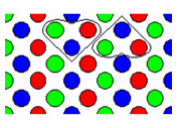
Рис. 13 – Пиксельные триады
В данный момент мониторы на базе электронно-лучевой трубки практически не используются, прежде всего, из-за достаточно больших размеров (рис. 14). Также стоит отметить следующие существенные недостатки такого типа мониторов: вредное излучение от электронно-лучевой трубки, не совсем правильная «геометрия» экрана.

Рис. 14 – ЭЛТ-монитор
Жидкокристаллические мониторы.
Другое название жидкокристаллических мониторов – LCD-мониторы или просто ЖК-мониторы (рис. 15). Жидкие кристаллы являются основой их работы.

Рис. 15– ЖК-монитор
Жидкие кристаллы – это особое состояние некоторых органических веществ, в котором они обладают текучестью и свойством образовывать пространственные структуры, подобные кристаллическим. Жидкие кристаллы могут изменять свою структуру и светооптические свойства под действием электрического напряжения. Меняя с помощью электрического поля ориентацию групп кристаллов и используя введённые в жидкокристаллический раствор вещества, способные излучать свет под воздействием электрического поля, можно создать высококачественные изображения, передающие более 15 миллионов цветовых оттенков.
Большинство ЖК-мониторов используют тонкую плёнку из жидких кристаллов, помещённую между двумя стеклянными пластинами. Заряды передаются через так называемую пассивную матрицу – сетку невидимых нитей, горизонтальных и вертикальных, создавая в месте пересечения нитей точку изображения (несколько размытого из-за того, что заряды проникают в соседние области жидкости).
Активные матрицы вместо нитей используют прозрачный экран из транзисторов и обеспечивают яркое, практически не имеющее искажений изображение. Экран при этом разделен на независимые ячейки, каждая из которых состоит из четырех частей (для трёх основных цветов и одна резервная). Количество таких ячеек по широте и высоте экрана называют разрешением экрана.
Рассмотрим достоинства жидкокристаллических мониторов в сравнении с ЭЛТ-мониторами.
• ЖК-монитор компактен и занимает меньше места.
• Правильная «геометрия» экрана. В ЖК-мониторах сохраняются чёткие пропорции, при которых квадрат остается квадратом, а не прямоугольником, круг будет кругом, а не эллипсом. В ЭЛТ-мониторах также можно добиться правильной геометрии экрана путём специальных настроек, но это очень сложно даже в заводских условиях. В ЖКмониторах это свойство по умолчанию. • В характеристиках ЖК-мониторов указывается их реальная диагональ, т. е. диагональ от края до края. Но существует также и невидимая область монитора. В ЖК-мониторах эта область очень маленькая. Так что, купив монитор с диагональю 17 дюймов, Вы и будете видеть все 17 дюймов.
ЖК-мониторы, конечно же, имеют и свои недостатки:
• Ограниченный угол обзора.
• Возможность появления «битых» пикселей. Это пиксели, которые не зажигаются, представляя собой нерабочую область.
• Чёткое изображение достигается лишь при одном («штатном») разрешении. Остальные достигаются интерполяцией.
LED-мониторы.
Современные мониторы отличаются компактными габаритами и высоким качеством передаваемой картинки. Однако не все они построены на жидких кристаллах. Модели, где устанавливаются светодиоды, называются LEDмониторами (LED – Light Emitting Diode).
Светодиоды отвечают за передачу одного или нескольких цветов и выступают в качестве одного субпикселя или пикселя соответственно. Благодаря тому, что светодиоды являются самостоятельными источниками светового излучения, они позволяют построить картинку с максимальной яркостью и контрастом. Однако у них есть другой существенный недостаток, а именно сравнительно большой размер самих светодиодов.
Пока нет возможности соорудить матрицу экрана со столь мелкими светодиодами, которые при этом сохранили бы свою яркость свечения, чтобы сравниться с жидкокристаллическими матрицами. И все же LED-мониторы нашли свою нишу рынка, в которой они пока фактически незаменимы, – это наружная реклама и огромные экраны, используемые на стадионах, на концертах и т. п. (рис. 16). Именно из светодиодов можно составить столь огромные экраны с очень хорошим качеством изображения и сравнительно низкой стоимостью. На большом расстоянии, на котором устанавливаются рекламные, информационные экраны и табло, размер диода несущественен и человеческий глаз, неспособный рассмотреть отдельные диоды, даже если они диаметром 5– 10 мм, видит уже цельную картинку.

Рис. 16 – LED-монитор (справа)
Преимущество диодных мониторов заключается в способе построения экрана в целом. Для этого используют наборные панели меньшего размера, чаще всего квадратные. Панели состоят, например, из матрицы диодов по 64 штуки с каждой стороны. У каждой панели есть свое управление и информационная шина, по которой передается изображение. Из таких отдельных панелей уже составляется цельный экран. При этом фактически не важно, какие будут результирующие габариты экрана, главное, чтобы это знал основной контроллер, который будет управлять всеми панелями одновременно.
В такой конструкции кроется еще одна положительная особенность мониторов на светодиодах. При поломке одной из панелей остальная часть экрана продолжает работать как ни в чем не бывало, отображая оставшуюся картинку. Также просто производится и ремонт: стоит заменить отдельный участок поврежденного экрана и он будет работать, как прежде. Долгий срок службы самих светодиодов также сказывается на безотказности LED-мониторов.
С развитием электроники и конструкции диодов ожидается, что и настольные мониторы можно будет заменить диодными матрицами, когда размер отдельного пикселя, собранного из диодов, будет сопоставим с пикселем на ЖК-матрице.
Иногда по ошибке LED-монитором называют обычные жидкокристаллические настольные мониторы, в которых диоды используются в качестве подсветки. Однако правильнее будет сказать, что это не LED-монитор, а монитор с LED-подсветкой.
Плазменные мониторы.
Плазменный монитор – монитор, работа которого основана на явлении свечения люминофора под воздействием ультрафиолетовых лучей, возникающих при электрическом разряде в ионизированном газе (неон, аргон, ксенон или смесь газов), иначе говоря, в плазме. Отсюда пошло простое название такого типа мониторов – «плазма» или «плазменная панель» (рис. 17).

Рис. 17 – Плазменная панель
Достоинством плазменной панели являются следующие свойства:
• отсутствует мерцание изображения, картинка имеет одинаковую высокую четкость по всему рабочему полю;
• малая толщина панели (не более 6 дюймов), что позволяет их вешать на стену; • отличная обзорность под любым углом;
• высокая яркость и контрастность.
Сенсорный экран.
Сенсорный экран – это экран, отслеживающий координаты нажатия. Проще говоря, это метод управления интерфейсом, позволяющий пользователю осуществлять общение с компьютером путём прикосновения пальцем к экрану.
Существует множество разных типов сенсорных экранов, работа которых основана на разных физических принципах. Основные типы сенсорных экранов – резистивные, емкостные и проекционно-емкостные. Сенсорные экраны сегодня являются неотъемлемым атрибутом современных мобильных телефонов, планшетов, смартфонов, их используют в информационно-справочных системах, торговых автоматах, платёжных терминалах и т. д. (рис. 18)

Рис. 18– Сенсорный экран В заключение перечислим основные характеристики мониторов:
• контрастность;
• яркость;
• разрешение;
• частота вертикальной и горизонтальной развертки.
Это основные параметры мониторов, на них нужно обращать внимание, когда выбираете монитор или сравниваете различные модели, особенно на разрешение экрана.
4.2 Принтеры
Принтер – печатающее устройство. Осуществляет вывод из компьютера закодированной информации в виде печатных копий текста или графики. Существует множество разновидностей принтеров. Классифицируют принтеры по следующим критериям:
1) по возможности печати графической информации:
• алфавитно-цифровые (возможность печати ограниченного набора символов);
• графические;
2) по принципу переноса изображения на носитель:
• ударно-шрифтовые;
• матричные;
• лазерные;
• струйные;
• сублимационные;
• твердочернильные;
• 3D-принтеры;
3) по количеству цветов печати:
• монохромные (одноцветные);
• цветные.
Рассмотрим некоторые из перечисленных принтеров.
Ударно-шрифтовые (барабанные, лепестковые) принтеры.
Первый принтер, получивший название UNIPRINTER, был создан в 1953 году компанией Remington Rand для компьютера UNIVAC. Основным элементом такого принтера был вращающийся барабан, на поверхности которого располагались рельефные изображения букв и цифр. Ширина барабана соответствовала ширине бумаги, а количество колец с алфавитом было равно максимальному количеству символов в строке. За бумагой располагалась линейка молоточков, приводимых в действие электромагнитами. В момент прохождения нужного символа на вращающемся барабане молоточек ударял по бумаге, прижимая её через красящую ленту к барабану. Таким образом, за один оборот барабана можно было напечатать всю строку. Далее бумага сдвигалась на одну строку, и машина печатала дальше. В СССР такие машины назывались алфавитно-цифровыми печатающими устройствами (АЦПУ). Их распечатки можно узнать по шрифту, похожему на шрифт пишущей машины, и «прыгающим» по строке буквам. Скорость вывода барабанного принтера была и остаётся самой высокой среди всех известных печатающих устройств, но и она являлась далеко не пределом возможности данной технологии. Печать производилась на рулонной бумаге, из-за чего системщики называли результат распечатки «простынёй». Морально устарели в 1980-е годы. С начала 1990-х годов не выпускаются.
Матричные принтеры.
Старейшие из ныне применяемых типов принтеров, их механизм был изобретён в 1964 году японской корпорацией Seiko Epson. Матричные принтеры используют комбинации маленьких штырьков, которые бьют по красящей ленте, благодаря чему на бумаге остаётся отпечаток символа. Каждый символ, печатаемый на принтере, формируется из набора 9, 18 или 24 игл, сформированных в виде вертикальной колонки. Недостатками этих недорогих принтеров являются высокий уровень шума при работе (порядка 65 децибел), низкая скорость работы и невысокое качество печати.
Несмотря на то, что технологии матричной печати часто воспринимаются как устаревшие, матричные принтеры по-прежнему находят применение там, где требуется недорогая массовая печать на многослойных бланках, а также в случаях, когда требуется вывод значительного количества только текстовой информации без предъявления особых требований к качеству получаемого документа (печать этикеток, ярлыков, данных с систем управления и измерения). Дополнительная экономия при этом достигается за счёт использования дешёвой фальцованной или рулонной бумаги.
Лазерные принтеры.
Принцип работы заключается в следующем. Компьютер формирует в своей памяти «образ» страницы текста и передает его принтеру. Информация о странице проецируется с помощью лазерного луча на вращающийся барабан со светочувствительным покрытием, меняющим электрические свойства в зависимости от освещённости. После засветки на барабан, находящийся под электрическим напряжением, наносится красящий порошок – тонер, частицы которого налипают на засвеченные участки поверхности барабана. Принтер с помощью специального горячего валика протягивает бумагу под барабаном; тонер переносится на бумагу и «вплавляется» в неё, оставляя стойкое высококачественное изображение. Лазерный принтер стоит выбрать тем, кому необходимо ежедневно печатать большие текстовые объемы.
Лазерные принтеры прекрасно справляются с задачей распечатать много текста и простой графики. Также если в Ваши планы не входит использование в качестве бумаги нестандартных материалов, а только обычной офисной бумаги и Вам нужна быстрая печать, то следует выбрать лазерный принтер.
Струйные принтеры.
Принцип действия струйных принтеров похож на действие матричных принтеров тем, что изображение на носителе формируется из точек. Но вместо головок с иголками используются мельчайшие сопла (называются дюзами, расположены на печатающей головке и составляют матрицу дюз). Принцип работы струйного принтера заключается в выбрасывании чернил через это сопло на лист бумаги. Как правило, около головки находится картридж с чернилами или два картриджа – один для цветных чернил, другой для чернил черного цвета (головка может быть и встроенной в картридж, при смене картриджа меняется и головка). Число сопел различно и может составлять от 16 до нескольких сотен.
Существуют самые разные виды струйных принтеров в зависимости от классифицируемого параметра. К таким параметрам относят: тип печатаемого материала, тип используемых чернил и назначение. Каждый тип струйного принтера используется в своей отрасли.
По типу печатаемого материала струйные принтеры бывают:
• рулонные. Такие принтеры предназначены для печати на холсте или баннерной ткани;
• листовые твёрдые. Предназначены для печати на ПВХ, полистироле, пенокартоне;
• сувенирные. Применяются для печати на дисках, телефонах, для маркировки деталей;
• листовые гибкие. Предназначены для печати на бумаге и плёнке стандартных форматов (A3, A4 и т. п.).
Тип используемых чернил:
• сольвентные чернила – самый распространённый тип чернил. Применяются в широкоформатной и интерьерной печати. Характеризуются очень высокой стойкостью к воздействию воды и атмосферных осадков;
• спиртовые чернила. Широкого применения не получили, так как головки, печатающие спиртовыми чернилами, очень быстро высыхают;
• масляные чернила. Используются в системах промышленной маркировки и для тестирования печатающих головок;
• пигментные чернила. Используются для получения изображений высокого качества, в интерьерной и в фотопечати;
• термотрансферные чернила. Их отличительная особенность – это возможность при помощи термопресса перенести отпечатанное изображение с подложки на ткань. Используются для нанесения логотипов на одежду;
• ультрафиолетовые отверждаемые чернила. Применяются как экологичная замена сольвентным чернилам и для печати на жёстких материалах.
По типу назначения струйные принтеры бывают:
• широкоформатные. Такие принтеры характеризуются большой шириной и высокой скоростью печати. Основное назначение широкоформатной печати – наружная реклама;
• интерьерные. Область применения интерьерной печати – печать элементов оформления интерьера, печать плакатов, информационных стендов, чертежей;
• фотопринтеры. Предназначены для печати фотографий, печатают на материалах малых форматов;
• сувенирные. Применяются для печати на небольших деталях, на дисках и заготовках сложной формы;
• офисные. Отличаются от фотопринтеров отсутствием лайтов и листовой подачей материала;
• маркировочные. Включаются в состав поточных линий. Печатающая головка, неподвижно закреплённая над конвейерной лентой, наносит маркировку на движущиеся изделия;
• маникюрные. Используются для нанесения на ногти сложного рисунка в арт-салонах.
Термопринтеры.
Принцип работы устройства достаточно прост: краситель с поверхности красящей ленты термопринтера переносится на синтетическую или бумажную поверхность при помощи теплового воздействия термоголовки.
Термопринтеры используется в основном для печати пластиковых бирок, полимерных этикеток, наклеек на упаковки, штрих-кодов и графической (или буквенно-цифровой) информации на этикетках.
3D-принтеры.
3D-принтер – это устройство для послойного создания трехмерных объектов на основе цифровой трехмерной модели. В качестве исходников обычно используются несколько видов пластика, хотя в последнее время начинают появляться и другие материалы. Настольный 3D-принтер выглядит как небольшой ящик с металлическими направляющими, по которым двигается рабочий элемент принтера: экструдер или лазер. Как правило, такие принтеры используются для создания различных прототипов, литейных форм и сложных деталей, которые обычным способом изготовить невозможно или крайне тяжело. Такие принтеры могут создавать довольно сложные трехмерные объекты, начиная от детских игрушек и заканчивая архитектурными моделями. В научной деятельности такие принтеры позволяют не просто взглянуть на прототип, но и пощупать его руками. В ювелирном производстве 3D-принтеры активно используются для создания отливочных форм, а в археологии – для воссоздания первоначального вида найденных фрагментов.
5. Устройства ввода информации
5.1 Клавиатура
Клавиатура является средством ввода информации в компьютер. Представляет собой комплект расположенных в определенном порядке клавиш(рис. 19).

Рис.19 – Клавиатура
По своему назначению клавиши на клавиатуре условно делятся на несколько групп:
• функциональные;
• алфавитно-цифровые;
• модификаторы;
• управления курсором;
• специализированные.
Функциональные клавиши. Блок расположен сверху – это клавиши ESC, F1,…, F12, PrintScreen, Pause (Break). Их назначение определяется в зависимости от используемого в данный момент ПО. Существует ряд универсальных назначений, применяемых наиболее широко. Например, при нажатии F1 на экран выводится встроенный справочник по программе, а нажатие ESC приводит к прерыванию текущей операции.
Клавиша PrintScreen сохраняет в буфер текущее изображение экрана, а в комбинации с Alt – изображение активного окна. Далее достаточно вставить его в любой редактор, и скриншот экрана готов.
Алфавитно-цифровые клавиши. К алфавитно-цифровому блоку относятся клавиши для ввода букв, цифр, знаков пунктуации и арифметических действий, специальных символов.
Клавиши управления курсором. В эту группу включены клавиши перемещения курсора: вверх, вниз, вправо и влево (рис. 20 внизу). Они позволяют переместить курсор на одну позицию. Кнопки в верхней части переносят курсор в начало (Home) или конец (End), например строки текстового документа. Клавиши PageUp и PageDown организуют постраничный переход. Insert – переключает режим вставки и замены. Delete – удаляет выделенный объект или символ, который стоит справа от курсора.
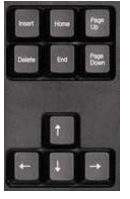
Рис. 20 – Блок клавиш управления курсором
Цифровой блок. Располагается справа (рис. 21 ). Основное назначение – дублирование клавиш с цифрами и арифметическими операциями или клавиш управления курсором. Кнопка NumLock позволяет переключаться между этими двумя режимами.

Рис. 21 – Цифровой блок клавиатуры
Клавиши-модификаторы. Они предназначены для изменения (модификации) действий других клавиш. К ним относятся клавиши: Shift, Ctrl, Caps Lock, Alt, Fn.
За многими клавишами закреплено несколько (до четырех) символов. Все они нарисованы в два ряда. Чтобы набрать символы верхнего ряда, следует одновременно с нужной клавишей нажать Shift. В учебниках (справочной литературе или инструкциях) для обозначения необходимости одновременного нажатия нескольких клавиш используют знак плюс (+). Например, чтобы набрать символ восклицательного знака следует нажать клавиши Shift+1. Для копирования данных в буфер используется комбинация Ctrl+C.
Клавиша Caps Lock позволяет вводить буквы в верхнем регистре (прописные). При этом её не нужно удерживать при наборе текста. Повторное нажатие этой кнопки отключает этот режим ввода.
Комбинации с клавишами Alt и Ctrl в большинстве случаев имеют функциональное назначение. Причем некоторые из них стали стандартными и используются практически во всех приложениях. Например, комбинации, которые позволяют копировать или перемещать различные объекты как внутри конкретного приложения, так и между различными программами (табл. 2).
Таблица 2 – Примеры сочетаний клавиш
|
Сочетание клавиш |
Действие |
|
Ctrl+C |
Скопировать выделенный объект в буфер |
|
Ctrl+V |
Вставить объект из буфера в активное приложение |
|
Ctrl+X |
Переместить (вырезать) выделенный объект в буфер |
Клавиша Fn в основном встречается в ноутбуках. К ней привязаны команды, позволяющие управлять параметрами работы компьютера: изменение яркости экрана, изменение уровня звука, включение/отключение различных функций и т. д.
Дополнительные клавиши. Их количество и назначение во многом зависит от назначения клавиатуры. Для тех, кто много времени проводит в сети Интернет, любит смотреть фильмы и слушать музыку, полезной будет мультимедийная клавиатура .Она имеет множество кнопок, которые позволяют выполнять самые частые команды: управление звуком, пуск/остановка проигрывателя, обновление интернетстраницы и т. д. и т. п.
Игровые клавиатуры содержат дополнительные кнопки, ответственные за вторичные функции. Кроме этого, клавиатура может включать несколько настраиваемых кнопок, на каждую из которых можно назначить одну или несколько макрокоманд.
Помимо клавиш клавиатура может дополнительно содержать различные разъёмы. Например, аудио или USB.
Имеется огромное разнообразие клавиатур. Классифицировать их можно по различным признакам: способу подключения, количеству клавиш, принципу действия.
По принципу действия клавиатуры бывают мембранными, полумеханическими, механическими и герконовыми.
Принцип действия мембранной клавиатуры заключается в том, что при нажатии клавиши происходит замыкание двух мембран, возврат же осуществляется при помощи резинового купола. Основным преимуществом такой клавиатуры является ее защищенность от проникновения внутрь посторонних веществ, например крошек или кофе, недостатком – недолговечность: контакты, нанесенные на мембрану, имеют свойство стираться.
Полумеханическая клавиатура более долговечна, так как использует нестирающиеся металлические контакты, расположенные на печатной плате, хотя возврат клавиши все еще осуществляется при помощи резинового купола.
Механические клавиатуры отличаются от полумеханических тем, что вместо резинового купола для возврата клавиши используется пружинка, что значительно продлевает жизнь клавиатуры и увеличивает ее надежность. Недостаток механических и полумеханических клавиатур – незащищенность от попадания внешних предметов.
По типу подключения клавиатуры можно разделить на проводные и беспроводные. Проводные в свою очередь различаются по интерфейсу подключения. В основном используются разъёмы PC/2 и USB.
5.2 Манипулятор «мышь»
Наряду с клавиатурой важным устройством ввода информации является мышь (рис. 22).

Рис. 3.36 – Манипулятор «мышь»
Манипулятор «мышь» был изобретен в 1964 г. в Стэндфордском университете. Поначалу «мышь» продвигалась на рынок компьютеров довольно медленно, но в связи с широким распространением GUI (Graphics User Interface – графический интерфейс пользователя) она стала обязательной принадлежностью каждого компьютера. Название «мышь» манипулятор получил из-за схожести сигнального провода с хвостом одноимённого грызуна (у ранних моделей он выходил из задней части устройства).
Первые мыши были механическими. Они содержали два колеса, которые располагались перпендикулярно друг к другу. Но такая система обладала большими недостатками, и на смену колесам пришел шарик. Он был тяжелым, так как был сделан из стали и покрыт резиной. Последнее – для лучшего сцепления с поверхностью стола. Конструктивно мышь представляла собой коробку с выступающим снизу шариком, с другой стороны к шарику прилегали два ролика. Последние заканчивались специальными дисками с контактами. Пользователь двигал мышку по столу. Шарик при этом крутился и вращал ролики с дисками. Контакты на дисках касались специальной щеточки и замыкались. В результате получался электрический сигнал, который обрабатывался, и в компьютер уходила команда, перемещающая указатель на экране.
Одним из недостатков такой системы являлось стирание контактов. В результате диск с контактами сменил диск с прорезями, а щеточку – оптопара (инфракрасный светодиод и фотодиод). Теперь вращающий диск прерывал световой поток. С фотодиодов снимался сигнал, пропорциональный скорости перемещения мыши. Такая система была более надежной, однако пыль и грязь остались непримиримыми врагами компьютерной мыши.
Следующим шагом в развитии манипуляторов был отказ от механических способов определения координат. Появились оптические мыши. Теперь поверхность, по которой пользователь перемещал устройство, хорошо освещалась светодиодом под определенным углом. Отраженный сигнал попадал на специальный сенсор. В первых поколениях сенсоров использовались простые фотодетекторы. Но для нормальной работы такой мыши требовались специальные коврики. Устройство оптической мыши второго поколения значительно усложнилось. Добавилась быстрая видеокамера, которая непрерывно делает снимки поверхности. Эти снимки сравниваются, и определяется направление и расстояние смещения мыши.
Дальнейшие изменения в конструкции мыши в основном касались:
• типа источника излучения – красный светодиод, синий светодиод, лазер;
• угла падения луча – использование лазера позволяет значительно его увеличить (до 45°), а технология V-Track использует вертикально направленный луч;
• расположения оптической оси объектива видеокамеры – в лазерных устройствах, например, она расположена под таким же углом, под которым свет падает на рабочую поверхность;
• формы и размера корпуса;
• количества кнопок – самый распространённый набор – это две кнопки и колесо прокрутки, которое также является и третьей кнопкой.
Аналогично клавиатурам, по типу подключения мыши делятся на беспроводные(Bluetooth, WiFi) и проводные (PS/2, USB).
5.3 Сканеры
Сканер – устройство, которое, анализируя какой-либо объект (обычно графическое изображение или текст), создаёт цифровую копию изображения объекта и помещает его, например, в память компьютера. Процесс получения такой копии называется сканированием. Сканируемый объект кладётся на стекло планшета сканируемой поверхностью вниз. Под стеклом располагается подвижная лампа, движение которой регулируется шаговым двигателем. Свет, отражённый от объекта, через систему зеркал попадает на чувствительную матрицу (CCD – Couple-ChargedDevice), далее на аналого-цифровой преобразователь и передаётся в компьютер. За каждый шаг двигателя сканируется полоска объекта, потом все полоски объединяются программным обеспечением в общее изображение.
В зависимости от способа сканирования объекта и самих объектов сканирования существуют следующие виды сканеров.
• Планшетные – наиболее распространённые, поскольку обеспечивают максимальное удобство для пользователя – высокое качество и приемлемую скорость сканирования. Представляют собой планшет, внутри которого под прозрачным стеклом расположен механизм сканирования.
• Ручные – в них отсутствует двигатель, следовательно, объект приходится сканировать вручную, единственным его плюсом является дешевизна и мобильность, при этом он имеет массу недостатков – низкое разрешение, малую скорость работы, узкую полосу сканирования, возможны перекосы изображения, поскольку пользователю трудно перемещать сканер с постоянной скоростью.
• Листопротяжные – в таких сканерах лист бумаги вставляется в щель и протягивается по направляющим роликам внутри сканера мимо лампы. Имеет меньшие размеры, по сравнению с планшетным сканером, однако может сканировать только отдельные листы. Многие модели имеют устройство автоматической подачи, что позволяет быстро сканировать большое количество документов, причем в ряде моделей – с двух сторон за один прогон.
• Планетарные – применяются для сканирования книг или легко повреждающихся документов. При сканировании нет контакта со сканируемым объектом, как в планшетных сканерах.
• Барабанные – применяются в полиграфии, имеют большое разрешение (около 10 тысяч точек на дюйм). Оригинал располагается на внутренней или внешней стенке прозрачного цилиндра (барабана).
• Слайд-сканеры – как ясно из названия, служат для сканирования плёночных слайдов, выпускаются как самостоятельные устройства, так и в виде дополнительных модулей к обычным сканерам.
• Сканеры штрих-кода – небольшие, компактные модели для сканирования штрих-кодов товара в магазинах.
Основные характеристики сканеров:
• оптическое разрешение. Является основной характеристикой сканера. Сканер снимает изображение не целиком, а по строчкам. По вертикали планшетного сканера движется полоска светочувствительных элементов и снимает по точкам изображение строку за строкой. Чем больше светочувствительных элементов у сканера, тем больше точек он может снять с каждой горизонтальной полосы изображения. Это и называется оптическим разрешением. Оно определяется количеством светочувствительных элементов (фотодатчиков), приходящихся на дюйм горизонтали сканируемого изображения. Обычно его считают по количеству точек на дюйм – dpi (dotsperinch). Указываются два значения, например 600 1200 × dpi, горизонтальное определяется матрицей CCD, вертикальное – количеством шагов двигателя на дюйм;
• формат сканируемой поверхности: А4 (стандартный печатный лист), A3, слайд-сканеры под формат пленки 13 18 × и 18 24 × ;
• скорость работы. Измеряется в страницах в минуту, при этом имеются в виду страницы определенного формата (как правило, это формат A4) и определенное разрешение сканера, из числа возможных;
• глубина цвета. Определяется качеством матрицы CCD и разрядностью аналого-цифрового преобразователя. Измеряется количеством оттенков, которые устройство способно распознать.
6.Заключение
Я провел колоссальную работу, изучил основные компоненты компьютера и его устройства. С каждым компонентом провел отдельные работы по более подробному их изучению. Научился правильно собирать и разбирать корпус, устанавливать все компоненты на материнскую плату, подключать все периферийные устройства. Изучил все особенности которые могут встречаться в конструкции ПЭВМ. Проведя эту работу я понял, что достиг своей цели, которую я ставил перед собой когда начинал делать работу.
7.Список используемой литературы
1. Современные радиоэлектронные средства и технологии информационной безопасности: монография. Издательство ОмГТУ, 2017
2. Диков А.Б., Компьютер изнутри: учебное пособие, 2015
3. Комиссаров Д. А. , Станкевич С. И., Персональный учитель по персональному компьютеру., СОЛОН-ПРЕСС, 2007
4. Гуров В. В. , Чуканов В. О., Архитектура и организация ЭВМ., Национальный Открытый Университет «ИНТУИТ», 2016
5. Олимпов В. В., Основы компьютера. Для тех, кто хочет разобраться сам., СОЛОН-ПРЕСС, 2007
6. Информатика I: учебное пособие., ТУСУР, 2015
7. Информатика : Курс лекций по разделу учебной программы «ЭВМ - устройство для приёма, обработки, хранения и выдачи информации»., Омск: Издательство СибГУФК, 2006
8. Информатика: учебное пособие., Издательство «Флинта», 2011
9. Кремень Е. В. , Кремень Ю. А., Основы работы в Windows: учебный справочник., ТетраСистемс, 2011
10. Грошев А. С., Информатика: учебник для вузов., Директ-Медиа, 2015
11. Компоненты и технологии = Components & Technologies. 2011. № 10(123)., Файнстрит, 2011
12. Построение коммутируемых компьютерных сетей., Национальный Открытый Университет «ИНТУИТ», 2016
- Устройство персонального компьютера (Компоненты компьютера)
- Разработка концепции исследовательского проекта
- когнитивная сфера детей
- Анкетирование как способ анализа потребительских предпочтений (Теоретические аспекты применения маркетинговых исследований как способа анализа потребительских предпочтений)
- История развития программирования в России
- Анализ и оценка средств реализации структурных методов анализа и проектирования экономической информационной системы (Основы проектирования ИС)
- Налоговая система России: проблемы и направления совершенствования.
- Денежная масса(Понятие, виды и значение денежной массы )
- Юридическая ответственность (стадии юридической ответственности)
- Налоговая система России: проблемы и направления совершенствования (Понятие и структура налоговой системы Российской Федерации)
- Денежная масса (Понятие, виды и значение денежной массы)
- Кредит как инструмент финансирования деятельности организации








